잠깐만요. 혹시라도 "시대가 언젠대 Centos7 을 쓰세요??" 라고 말씀하시면
아주 지당하신 말씀입니다. 저도 100% 동의하지만, 옛날에 설치된 서버와
똑같은 환경에서 테스트하기 위해서 어쩔 수 없이 Centos7 을 사용했다는 점
이해해주시기 바랍니다.
🍞 CentOS 7.x iso 다운로드
Centos 7 에도 많은 minor 버전이 있습니다.
그렇기 때문에 자기한테 맞는 걸 다운로드 받으셔야 합니다.
먼저 https://vault.centos.org/ 접속합니다.
그리고 나서 자신의 버전에 맞는 버전 링크(저는 7.6) 찾아서 클릭하고 순차적으로
isos > x86_64 > 중간에 Minimal 이라고 씌여있는 iso 파일 을 클릭합니다.
(아래 그림 참고)
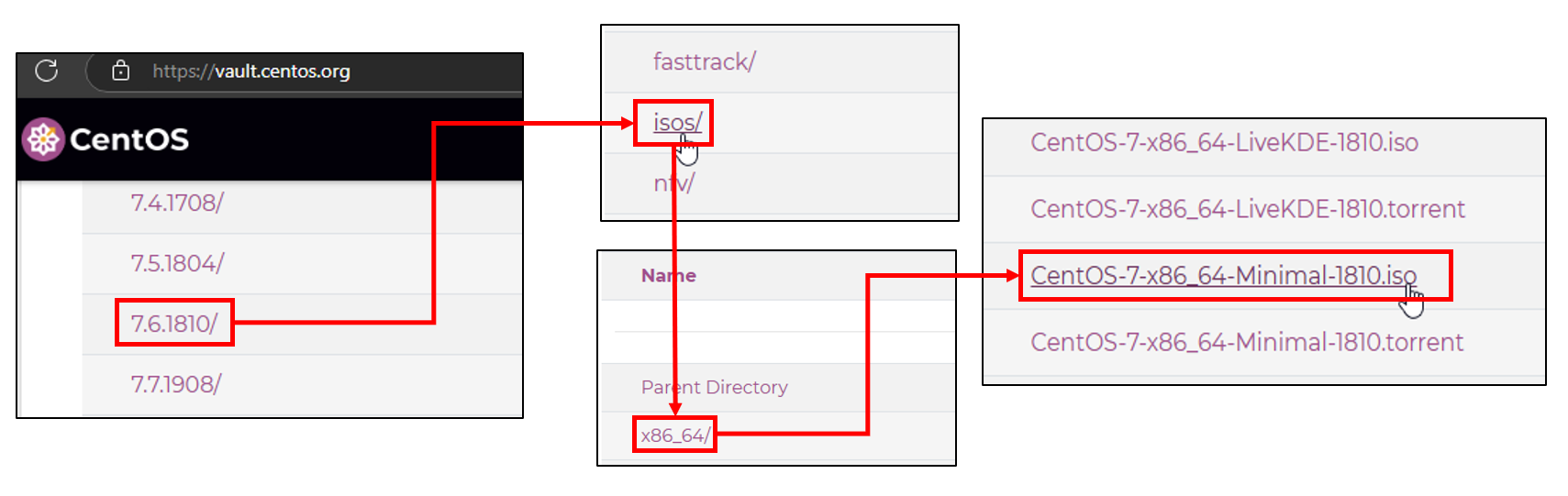
🍞 Virtual Machine
1. Centos VM 설치하기
Oracle Virtual Machine 을 실행하고 아래처럼 새로 VM 을 생성해줍니다.
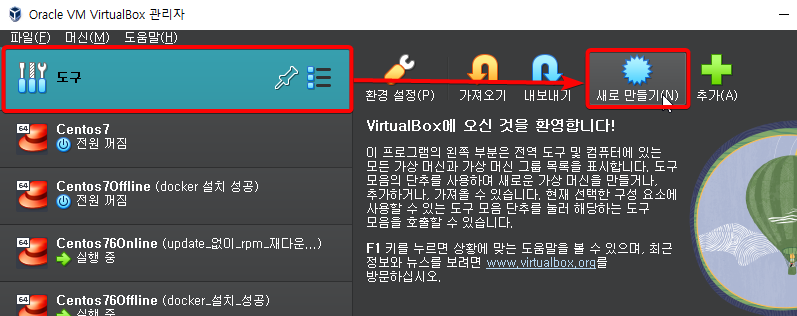
아래 그림에서 아마
Folder내용이 저랑 여러분들이 다를 겁니다.
저는 C 드라이브에 용량이 없어서 그런거니, 여러분들은 기본값으로 설정된 걸 사용하세요!
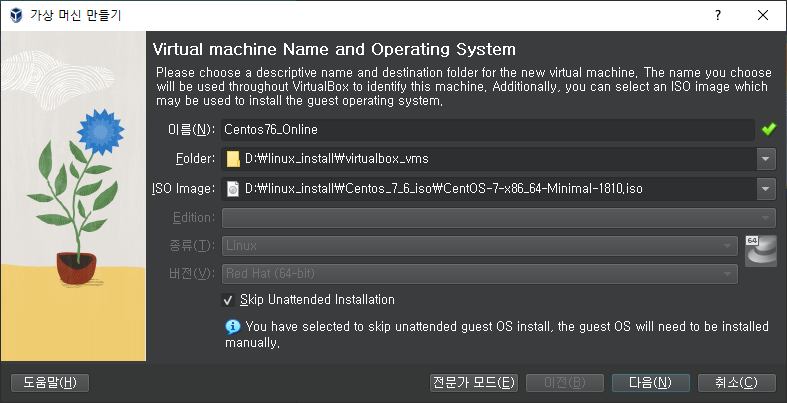
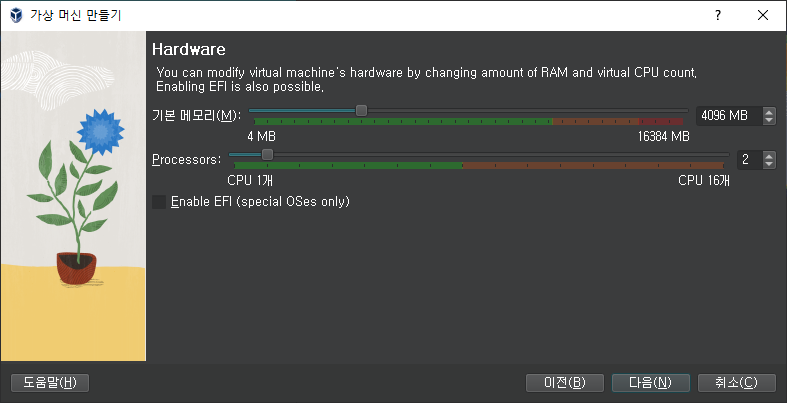
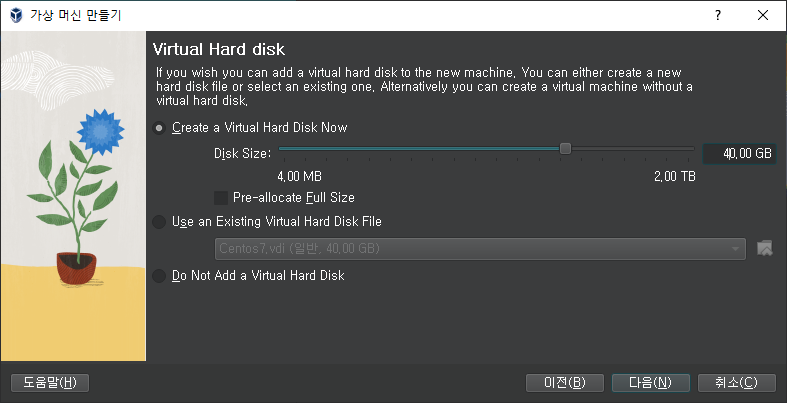
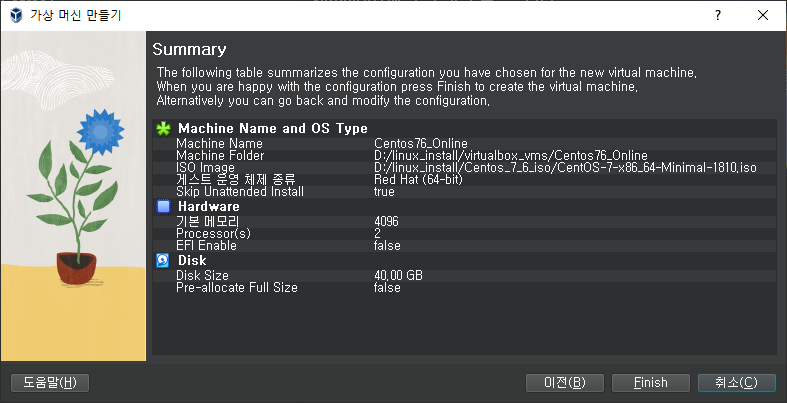
이후에에 생성한 VM 목록이 VirtualBox 관리자 화면에 표출됩니다.
해당 VM 을 한번 클릭하고, 우측 상단의 시작 버튼을 클릭해주세요.
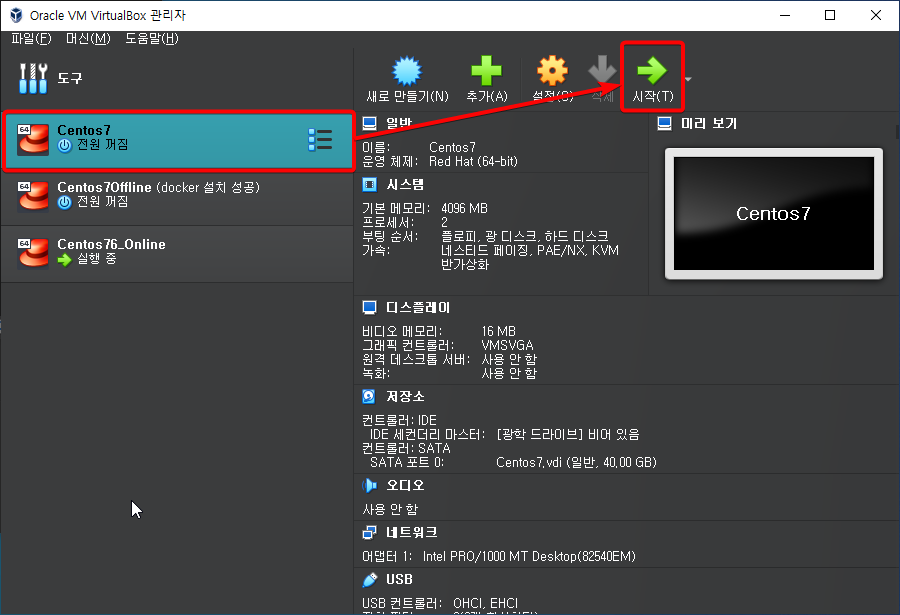
이후 조금의 초기화와 로딩 시간이 지난 후에 아래처럼 화면이 나오는데,
설정을 수동으로 해줘야 합니다.
일단 언어는 한국어로 하겠습니다.
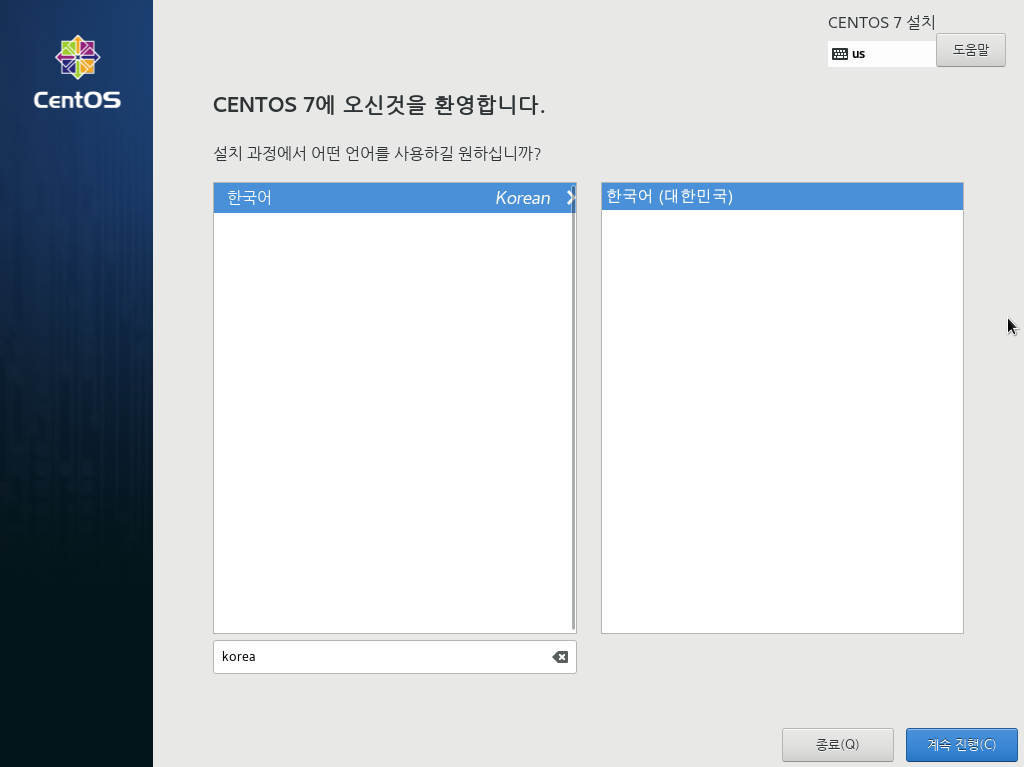
시스템 > 설치 대상 을 클릭하고 화면이 나오면 아무것도 터치하지 말고,
그냥 좌측 상단의 완료 버튼을 클릭해주세요.
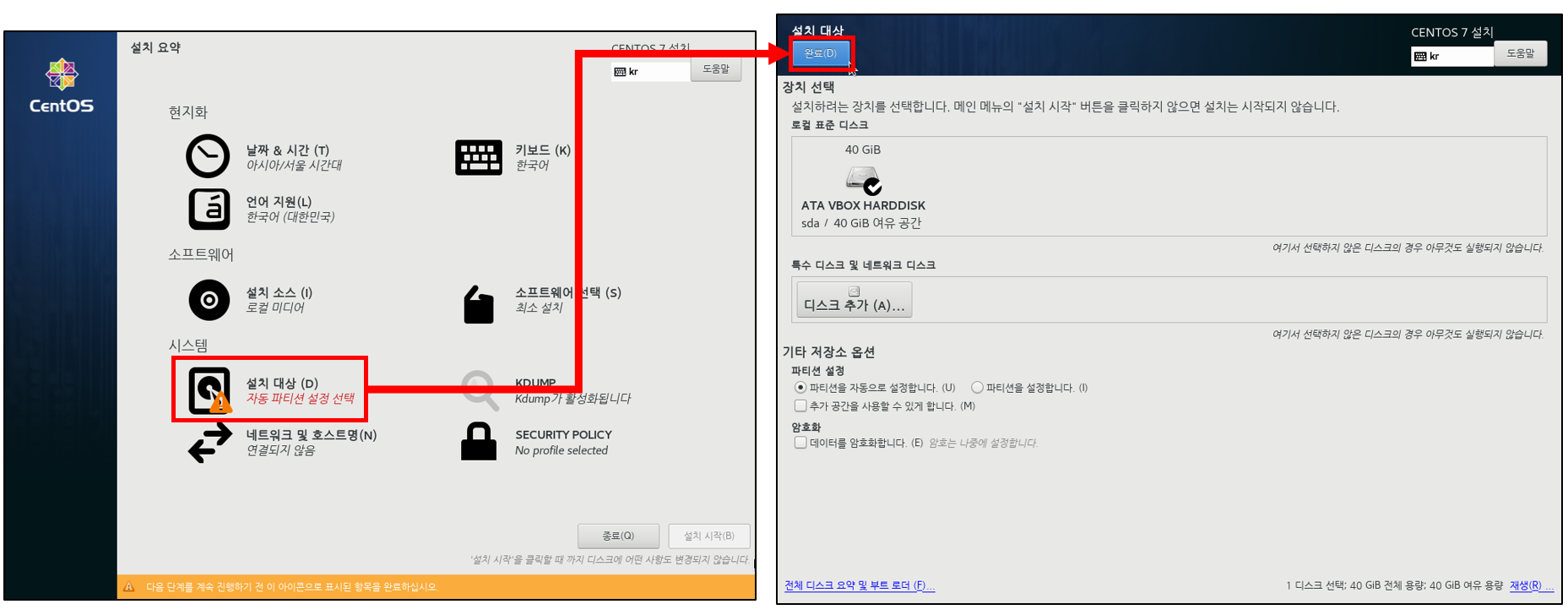
다음으로 네트워크 설정을 위해서 아래처럼 네트워크 및 호스트명(N) 을 클릭합니다.

아래처럼 하나하나 설정해주세요. 2번만 여러분들이 원하는 호스트명으로 작성해주세요.
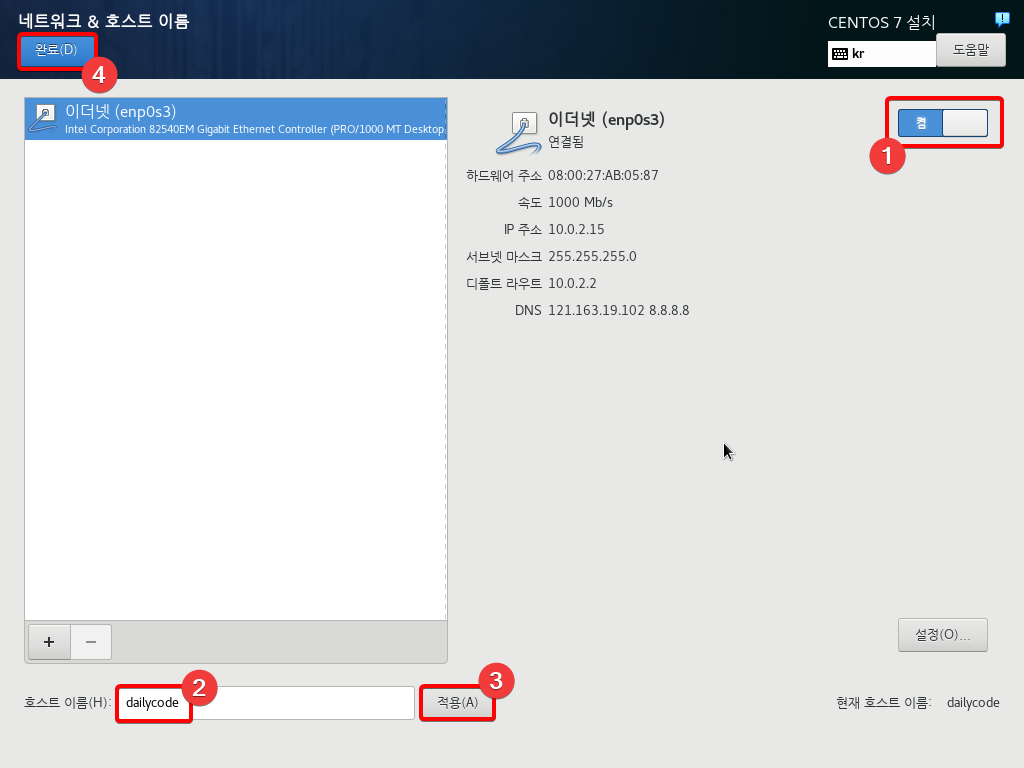
이후 설치 시작버튼을 클릭합니다.
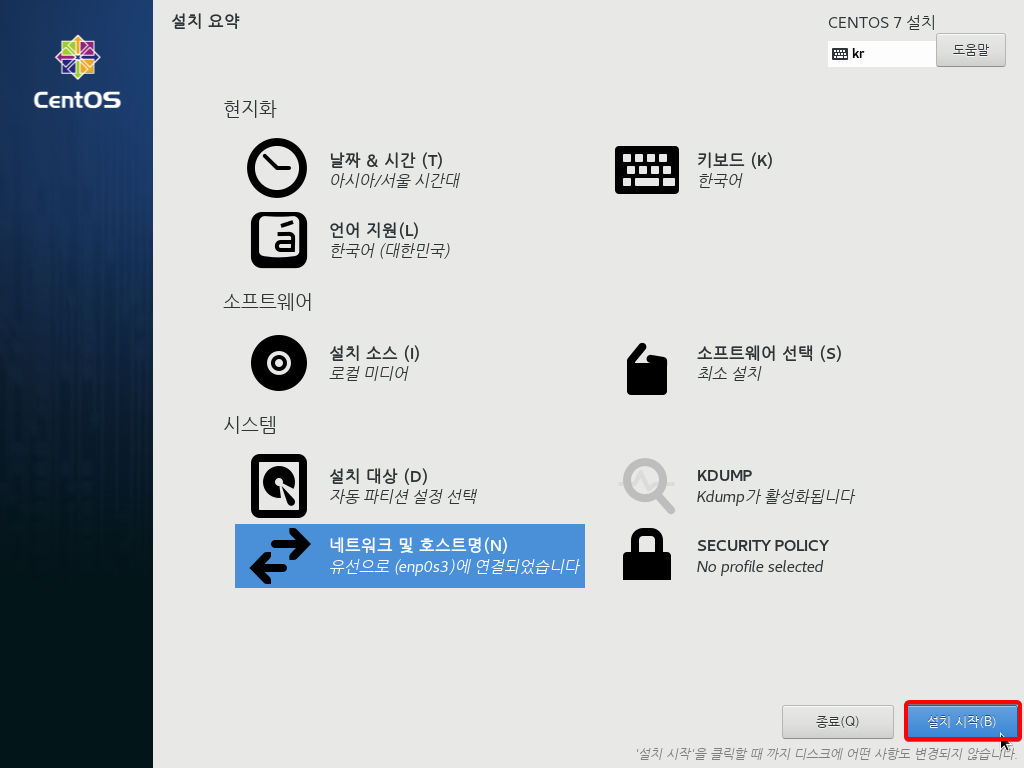
아래처럼 Root 암호, 사용자 생성 버튼이 있는데 먼저 Root 암호 를 클릭합니다.
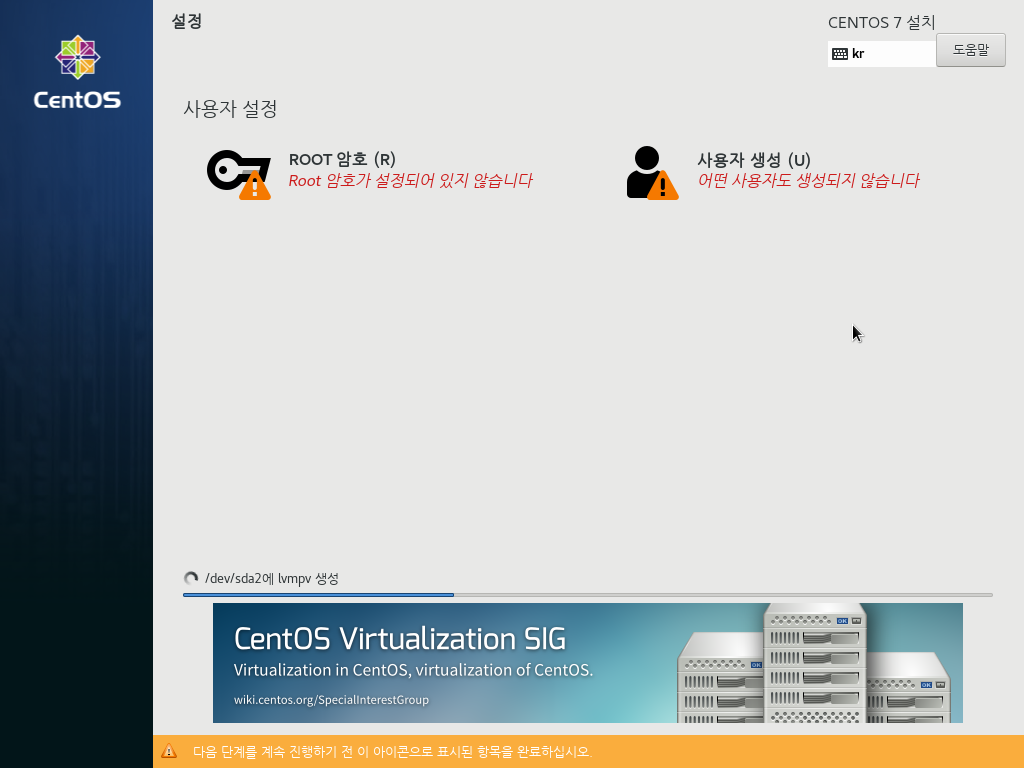
Root 계정이 사용할 비번을 지정합니다. 좌측 상단의 완료버튼을 빠르게 2번 클릭합니다.
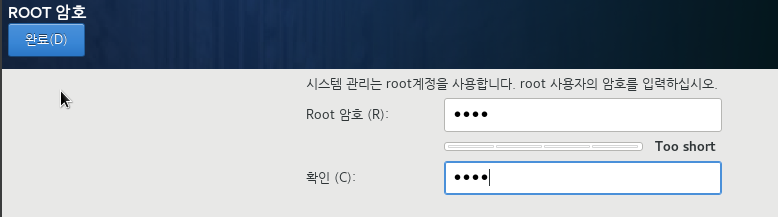
만약 사용자도 하나 생성하고 싶다면 사용자 생성 (U) 버튼도 클릭하고
아래처럼 작성하고 좌측 상단의 완료버튼을 빠르게 2번 클릭합니다.
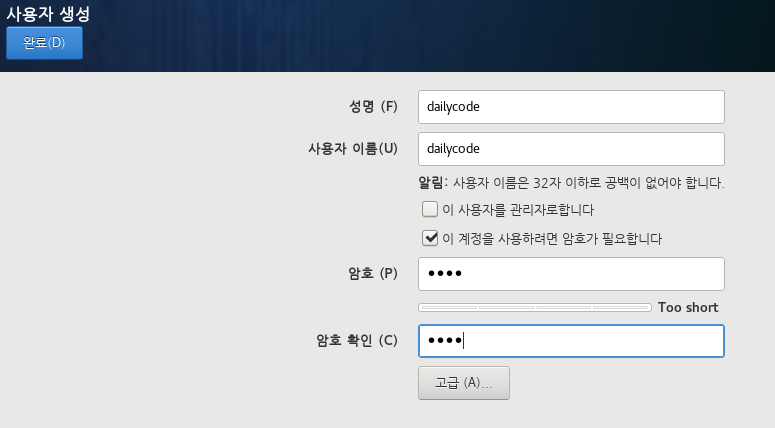
이후에 아래 그림의 빨간색 친 부분에서 현재 설치 현황을 보여줍니다.
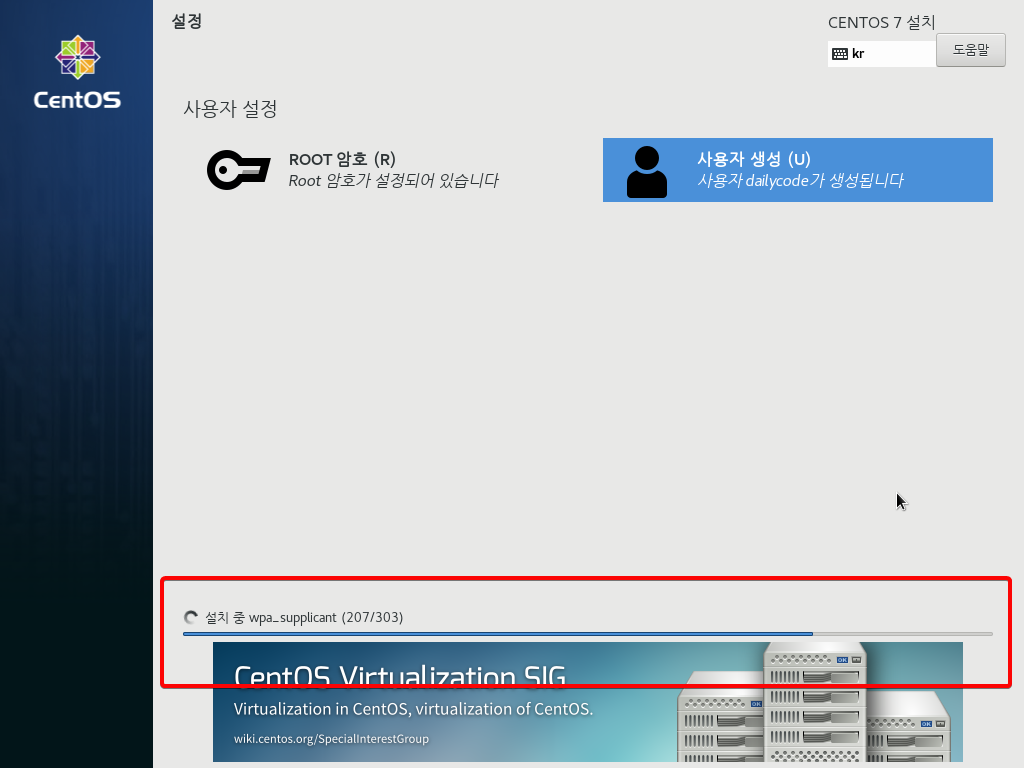
만약 설치가 끝나면 저 부분에 재부팅 버튼이 나옵니다.
그걸 클릭하면 리눅스가 재부팅되면서 최종적인 설치가 모두 끝납니다.
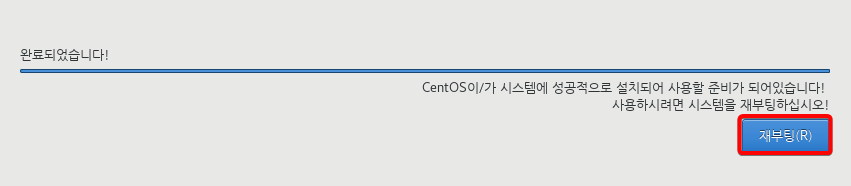
이후 재부팅 로그인을 하라고 합니다.
로그인 후 아무 명령어나 쳐서 테스트해보면 끝입니다.
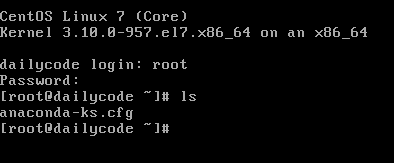
2. SSH 설정
먼저 서버에 ssh 서버가 깔려있는지 확인해야합니다.
참고로 Minimal iso 는 sshd 가 기본으로 깔려있습니다.
혹시 모르니 아래 명령어로 확인해봅시다.
$ ps -ef | grep ssh
이후 VirtualBox 관리자 화면에서 실행 중인 Centos7 의 설정을
열어서 아래처럼 네트워크에서 포트포워딩을 하나 추가해줍니다.
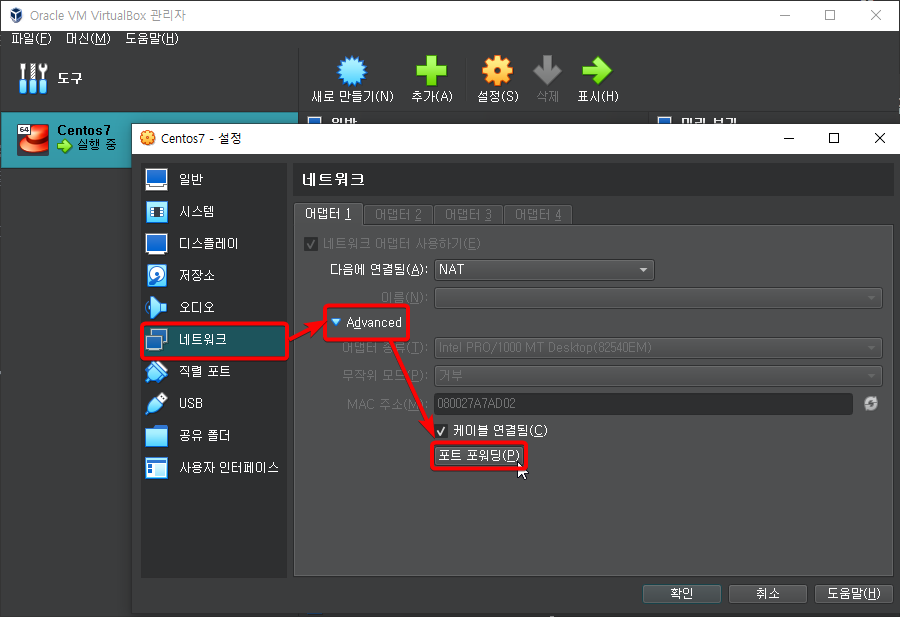
ssh 기본 연결 포트인 22번을 외부에서 들어갈 수 있는 포트를 열어줍니다.
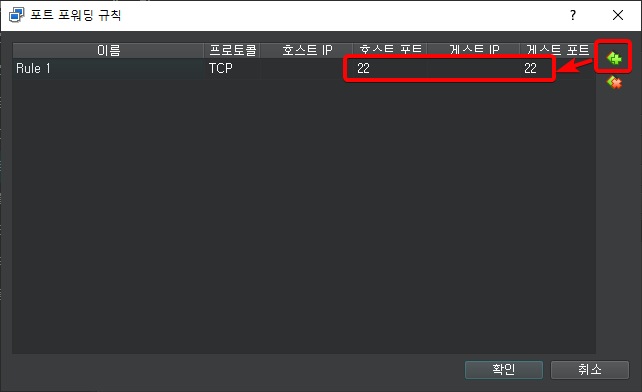
이후 접속하면 아래처럼 잘 됩니다. host: 127..0.0.1 이고,
사용자 명은 root 또는 자신이 지정한 사용자명을 사용하면 됩니다.
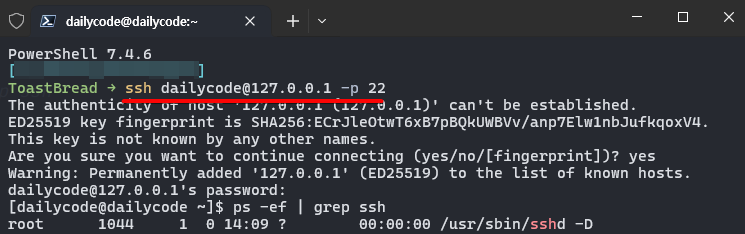
3. YUM 명령어 에러 대처
참고로 설치하고 곧바로 yum 명령어 통해서 뭔가를 install 하려고 하면
아래와 같은 에러가 100% 날 겁니다.
One of the configured repositories failed (Unknown),
and yum doesn't have enough cached data to continue. At this point the only
safe thing yum can do is fail. There are a few ways to work "fix" this:
~~~ 쏼라 쏼라 (생략) ~~~
Cannot find a valid baseurl for repo: base/7/x86_64이러는 이유는 Centos7 이 EOL 이라서 이제는 base/7/x86_64 repo
에서 사용되는 base url 이 사용 불가 상태여서 그렇습니다.
하지만 Centos 가 고맙게도 다른 대체 url 을 제공하므로,
base/7/x86_64 repo 가 사용하는 url 을 바꿔주기만 하면 됩니다.
아래 명령어를 차근차근 입력하면 됩니다.
repo_file=/etc/yum.repos.d/CentOS-Base.repo # repo 파일 경로 변수 선언 & 할당 cp ${repo_file} ~/CentOS-Base.repo.backup # 백업 sudo sed -i s/#baseurl/baseurl/ ${repo_file} sudo sed -i s/mirrorlist.centos.org/vault.centos.org/ ${repo_file} sudo sed -i s/mirror.centos.org/vault.centos.org/ ${repo_file} sudo yum clean all # 바뀐 CentOS-Base.repo 파일의 내용 적용 sudo yum repolist # 확인참고: https://dev.to/franzwong/fix-cannot-find-a-valid-baseurl-for-repo-in-centos-1h07
#baseurl주석 제거mirrorlist.centos.org=>vault.centos.org로 변경mirror.centos.org=>vault.centos.org로 변경
... 가 핵심입니다!
이후에 yum update 같은 간단한 명령어를 쳐서 yum 이 잘 동작하는지 확인합니다.
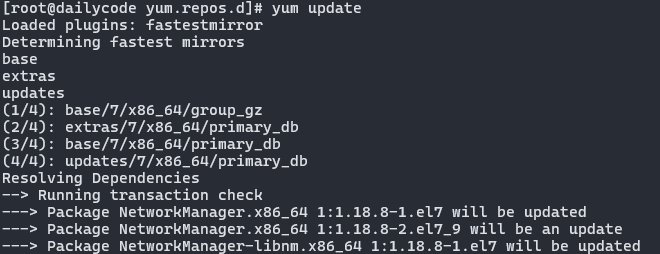
주의!
yum update는 여러분이 다운로드 받은Centos7의 마이너 버전을
가장 높은 버전인7.9로 올립니다. 이걸 원치 않으면update하지마세요!
참고: 자신의 centos 버전을 확인법:
cat /etc/centos-release라고 쳐보세요.
4. 일반 계정 sudo 활성화
root 계정으로 접속하고
아래처럼 명령어를 입력합니다.
visudo -f /etc/sudoers하고 아래처럼 ## Allow root to run any commands anywhere 라는
주석 밑에 <계정명> ALL=(ALL) ALL 처럼 입력하시면 됩니다.
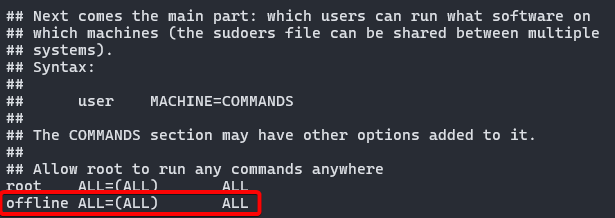
이후 해당 계정으로 sudo 를 사용할 수 있게 됩니다.
